Cómo clonar un sitio web WordPress paso a paso
En la actualidad, es casi indispensable tener un clon de nuestro sitio web que nos permita realizar pruebas y cambios en el mismo sin afectar a nuestra web en producción, sobre todo si nuestra página tiene mucho tráfico o tenemos un ecommerce desde el que vendemos productos a nuestros clientes. Hay que tener en cuenta que los cambios o actualizaciones que realizamos en WordPress, pueden provocar errores temporales, problemas de visualización, incompatibilidades, etc., por lo que es importante verificar antes de nada que dichos cambios que vamos a realizar no provoquen este tipo de incidencias en nuestra web en producción.
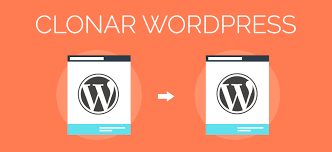
Por ello, en este post hablaremos brevemente de los motivos por los que es importante tener un clon de nuestro sitio web, y explicaremos cómo podemos realizar una clonación de WordPress de forma manual, que es sin duda el método más seguro y efectivo para hacerlo sin errores y de forma completa.
- Importancia de tener un clon en la actualidad
- Cómo clonar un sitio web WordPress de forma manual
- Crear subdominio/dominio a cPanel
- Crear una nueva base de datos
- Copiar todos los contenidos de la web original en el nuevo directorio
- Realizar cambios en la base de datos de la web clonada
- Revisar si es necesario modificar rutas o dominio en los ficheros
- Borrar cachés y generar URLs de ciertas herramientas

Importancia de tener un clon en la actualidad
Como indicamos anteriormente, consideramos que actualmente es sumamente importante disponer de un clon o web de pruebas de nuestro sitio web, sobre todo en webs dinámicas o tiendas online, en las que cualquier tipo de error o mantenimiento temporal podría producir pérdidas o evitar que puedan producirse compras hasta que se solucionen determinados problemas.
Podríamos decir que las mayores ventajas o tareas que nos permite tener una web clonada serían:
- La realización de pruebas sin preocupación, podemos instalar nuevos plugins, temas, añadir configuraciones y funcionalidades a la web sin tener que preocuparnos por afectar al sitio web en producción y sin ningún tipo de riesgo para el mismo.
- Actualización de todos los elementos de la web para comprobar si generan algún tipo de problema, antes de aplicar dichas actualizaciones al sitio web original.
- Pruebas de rendimiento, para verificar si ciertas configuraciones mejoran o incrementan la velocidad de carga en la parte pública o de ciertas tareas específicas (teniendo siempre en cuenta que la web en producción tendrá visitas, lo que implicará más consumo y carga al servidor).
- Poder realizar pruebas a nivel diseño sin afectar al sitio web en producción.
- Nos podrías servir incluso como copia de seguridad en alguna situación en la que no tengamos otra opción, aunque deberíamos de disponer siempre de un buen sistema de copias en nuestro sitio web para no recurrir a esto: https://raiolanetworks.com/blog/plugins-backup-copia-seguridad-wordpress/
Como puedes observar, tener nuestro sitio web clonado ofrece muchísimas ventajas y el único motivo por el que podríamos no querer/poder realizarlo sería por falta de espacio, ya que sí que hay que tener en cuenta que un clon de la web, ocupará el mismo espacio que nuestro sitio web en producción, es decir, que si la aplicación ocupa 10 GB, el clon ocupará lo mismo y necesitaremos más de 20 GB solo para poder alojar ambas instalaciones (y lo recomendable realmente es tener también espacio suficiente para copias, correos, etc.).
Cómo clonar un sitio web WordPress de forma manual
Lo primero que tendremos que hacer para poder clonar nuestro sitio web es añadir el subdominio, dominio o el subdirectorio correspondiente, no obstante, antes de nada, habría algunos puntos y requisitos a tener en cuenta y que es sumamente importante que revises:
- Revisar el espacio disponible en nuestro servidor o cuenta de hosting, tal y como te indicamos anteriormente.
- Hacer una copia de seguridad de la web original antes de nada, aunque realmente no tendríamos que tocar esa instalación, tan solo habría que copiar sus contenidos (archivos y base de datos), no obstante, y por prevenir, siempre es recomendable hacer una copia de seguridad en este tipo de tareas.
- Es recomendable verificar que no estemos teniendo muchos problemas de consumo de recursos, hay que tener en cuenta que aunque la web clonada no vaya a recibir visitas, sí que puede afectar a los consumos generales a la web en producción, sobre todo cuando vayamos a realizar pruebas en la misma (en caso de que sea así, lo idóneo es clonarla en otro hosting para no afectar en nada).
El proceso de clonación en WordPress es realmente la combinación de una migración estándar con un cambio de dominio/URL, ya que tenemos que hacer los reajustes necesarios para una instalación pueda funcionar correctamente con la nueva ruta/directorio, y con el nuevo dominio/subdominio/URL.
Existen varias herramientas y plugins que te permiten realizar la clonación de forma automatizada, no obstante, estas herramientas no siempre la realizan de forma 100% efectiva y completa, sobre todo en instalaciones con mucho contenido o en las que son necesarias multitud de modificaciones en la base de datos.
Por ello, lo más recomendable en cualquier caso sería hacer esta clonación de forma manual, para asegurarnos al 100% de que los cambios se han realizado correctamente y de forma completa.
Crear subdominio/dominio a cPanel
Lo primero que tendríamos que hacer para clonar una web sería añadir el dominio, subdominio o subdirectorio en el que queremos que se muestre dicho clon. Nosotros realizaremos el proceso en un hosting con cPanel por lo que la explicación se realizará en base a ello.
Lo normal y lo más recomendable es realizar la clonación en un subdominio. En nuestro caso, el dominio a clonar será "raiolapruebas.com", por lo que la clonación la realizaremos en el subdominio "clon.raiolapruebas.com", el cual añadiremos al cPanel:
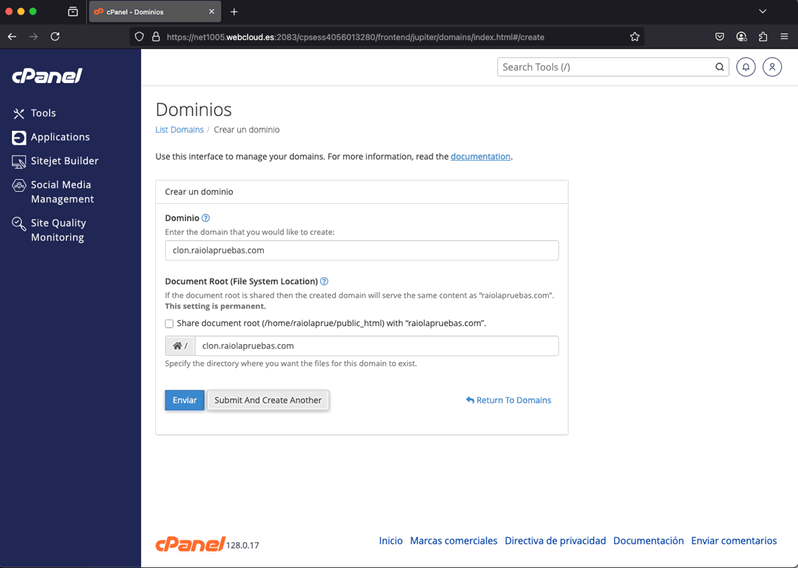
Te dejamos unos enlaces en los que puedes revisar cómo añadir un dominio/subdominio en cPanel y en RaiolaCP (es recomendable independizar el clon en otro usuario si utilizas RaiolaCP como panel de control), por si tienes dudas sobre cómo hacerlo.
https://raiolanetworks.com/blog/anadir-dominio-subdominio-cpanel/
Crear una nueva base de datos
Esto podemos hacerlo fácilmente también en cualquiera de los paneles que tengamos, en el caso de cPanel desde "Bases de datos >> Manage My Database".
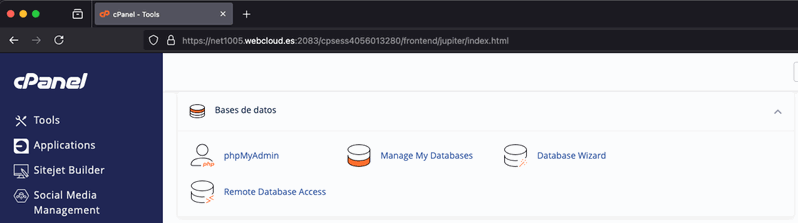
Aquí le pondremos un nombre a la nueva base de datos, le añadiremos y vinculamos un usuario con los permisos correspondientes, y apuntaremos todos los nuevos datos (usuario, nombre de base de datos y contraseña) para introducirlos posteriormente en el fichero de configuración de la misma de la nueva instalación (wp-config.php).
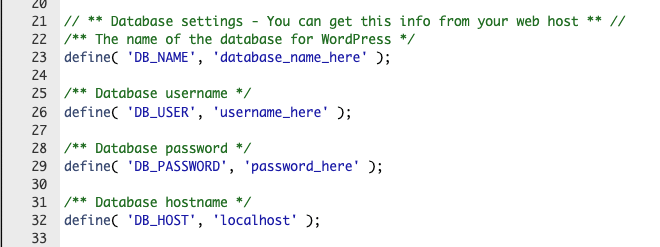
Al igual que en el anterior punto, os dejo 2 manuales en los que podéis revisar cómo añadir una nueva base de datos en estos 2 paneles.
https://raiolanetworks.com/blog/crear-base-de-datos-mysql-mariadb-cpanel/
https://raiolanetworks.com/blog/manual-completo-de-vestacp/#crear-bases-de-datos-en-vestacp
Copiar todos los contenidos de la web original en el nuevo directorio
Para realizar este paso existen varias opciones, la más sencilla sería acceder al administrador de archivos de cPanel, dirigirnos al directorio en dónde se encuentre la web principal (puedes revisar a qué directorio apunta un dominio concreto desde el apartado de Dominios) y seleccionar todo el contenido de la instalación, asegurándonos de que se visualicen también los archivos ocultos.
Una vez seleccionados todos los archivos, tendremos que seleccionar la opción de "Copiar" en la parte superior e introducir la ruta en la que queremos copiar dichos ficheros, en nuestro caso /clon.raiolapruebas.com, aunque en el vuestro será la carpeta que hayáis escogido para ello:
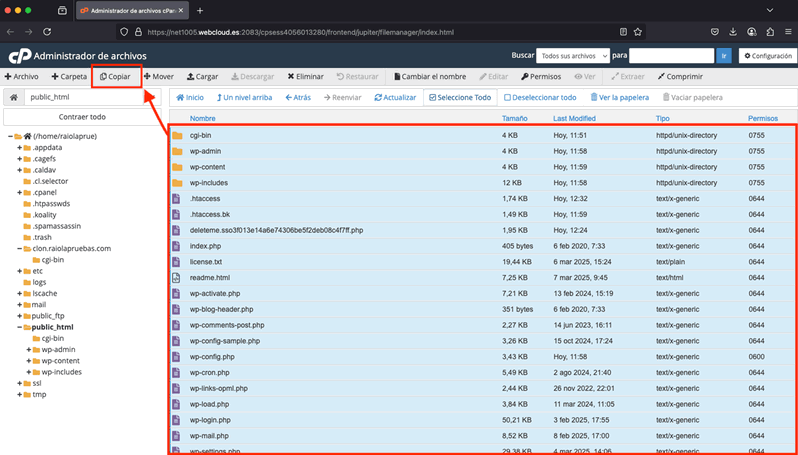
Con esto, ya deberías de tener todos los archivos de la instalación copiados en el nuevo directorio, no obstante, podemos aprovechar ya para dirigirnos al directorio correspondiente al nuevo subdominio, y configurar los datos correspondientes de la nueva base de datos en el fichero "wp-config.php", los cuales habremos apuntado anteriormente.
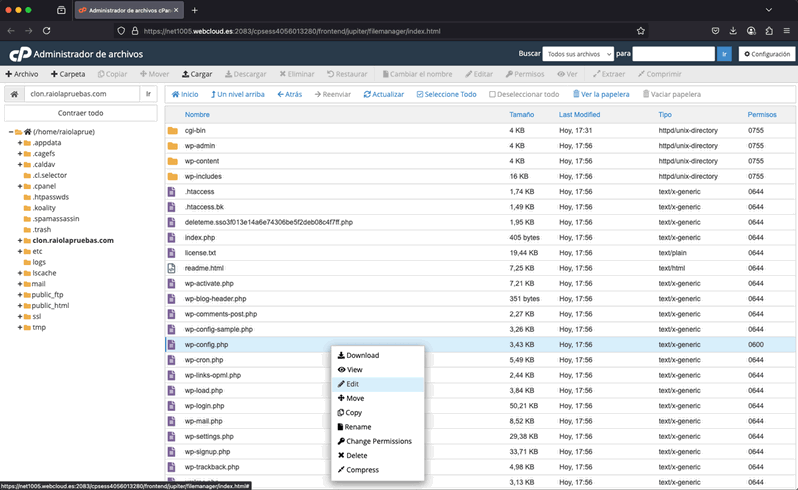
Una vez hecho esto, nos faltaría todavía exportar el fichero sql de la base de datos original e importarla en la nueva que acabamos de crear, esto podemos hacerlo fácilmente desde el apartado de phpMyAdmin del propio cPanel, escogiendo la base de datos correspondiente y desde la sección de "Exportar":
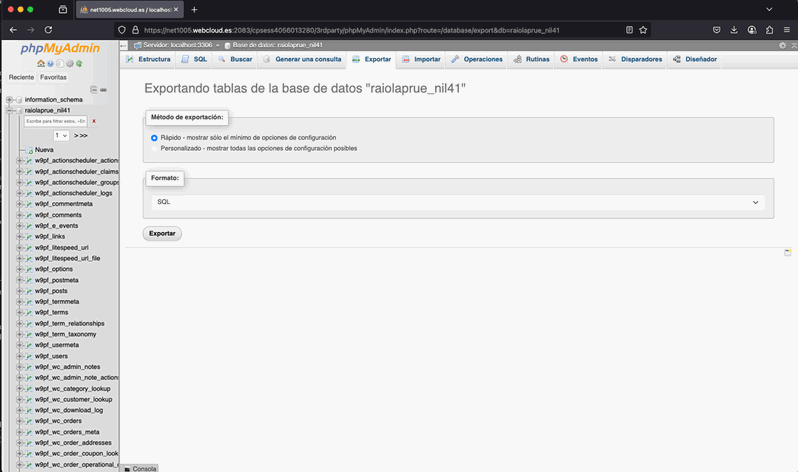
Con esto se nos descargará el fichero .sql correspondiente, y desde el propio phpMyAdmin, podremos escoger la nueva base de datos (la cual estará vacía en ese momento), dirigirnos a la sección de "Importar", subir el archivo .sql correspondiente que acabamos de descargar (puedes dejar las opciones tal y como vienen por defecto), y seleccionar la opción de importar para finalizar el proceso (puede tardar unos segundos dependiendo del peso del archivo):
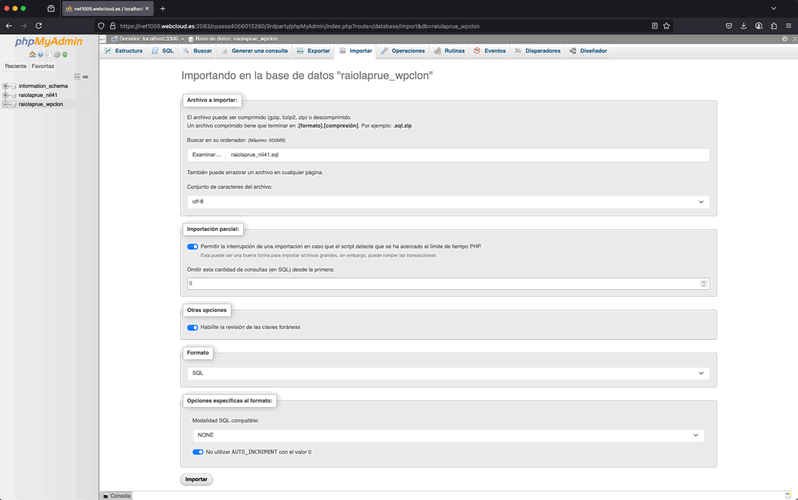
Con esto, tendríamos copiada e independizada como tal la instalación, no obstante, aún nos faltarían varios pasos importantes que explicaremos a continuación para que la misma sea funcional.
Realizar cambios en la base de datos de la web clonada
Para poder acceder a la instalación clonada, lo primero que vamos a hacer será introducir un código en el fichero wp-config.php de la misma para que se pueda acceder desde el nuevo subdominio. El código en cuestión sería:
define('WP_HOME','http://clon.dominio.com');
define('WP_SITEURL','http://clon.dominio.com');
Guardamos los cambios, y con esto, nuestro WordPress estará configurado para el nuevo subdominio (ten en cuenta que tienes que modificar el subdominio de ejemplo por el tuyo).
Con este cambio, ya debería de permitirte acceder al administrador de Wordpress de la web clonada, y lo que haremos a continuación será instalar el plugin "Better Search Replace" para realizar las modificaciones pertinentes en la base de datos.
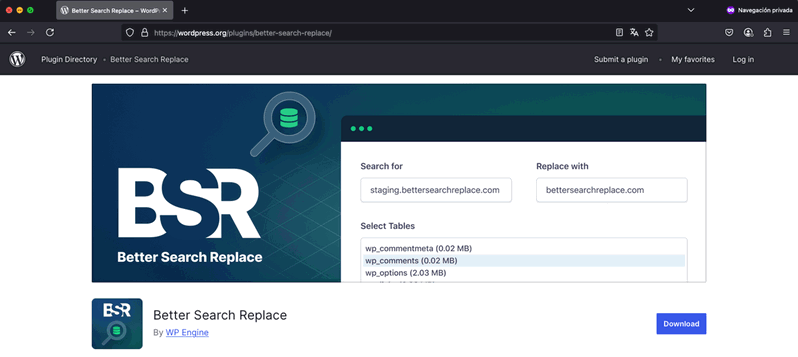
El primer cambio que tendremos que realizar sería a nivel directorio, es decir, tendremos que modificar la ruta completa de la web original por la nueva, por lo que accederemos al plugin que acabamos de instalar y realizaremos el cambio correspondiente.
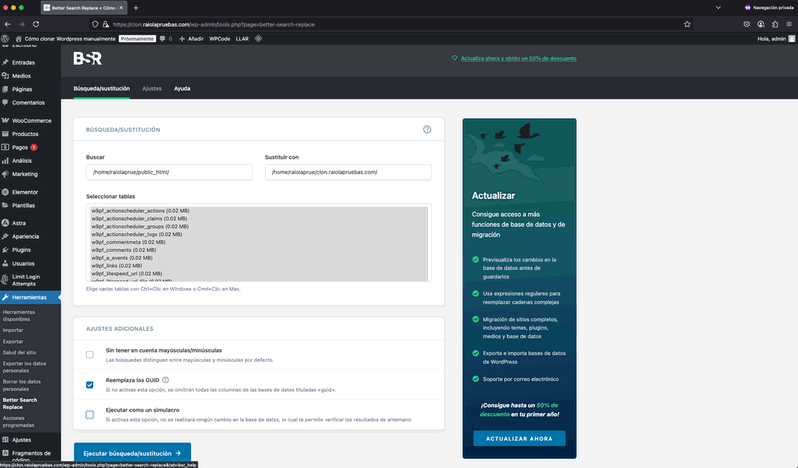
Ten en cuenta que en la captura se muestran las rutas correspondientes a nuestro ejemplo. En tu caso tendrían que ser las de tu web original y las de la web clonada.
Tendrás que seleccionar todas las tablas de la base de datos para que el cambio se realice completamente, y en cuanto a las casillas que aparecen en la parte inferior, tendrían que quedar tal y como se muestran en la captura.
Cuando tengamos todo listo, le daremos al botón de "Ejecutar búsqueda/sustitución" para realizar el cambio y nos aparecerá algo como esto:
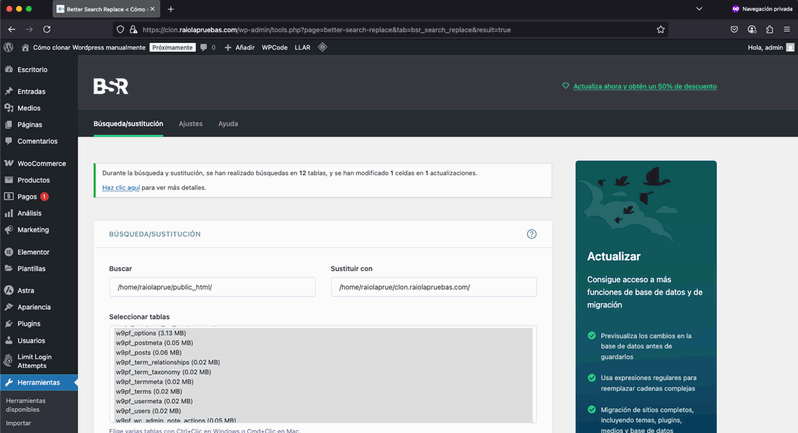
El número de cambios dependerá de la web. Si tiene mucho contenido, serán muchos, y si es una web sencilla, es posible que incluso no se realice ninguna modificación.
Con esto ya habríamos modificado la ruta de la web en la base de datos, ahora lo que faltaría sería cambiar el dominio original por el nuevo, para lo que usaremos la misma herramienta de esta forma:
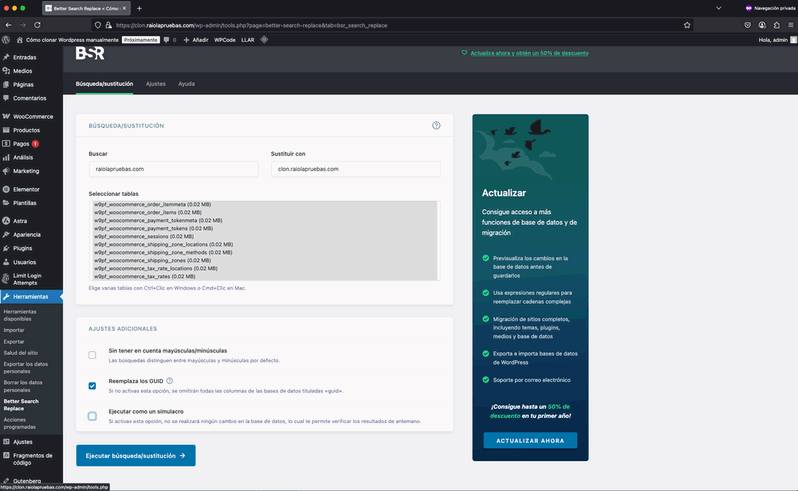
Normalmente, se realizan muchas más modificaciones a nivel dominio, en comparación con la ruta. En nuestro caso, el resultado fue el siguiente:
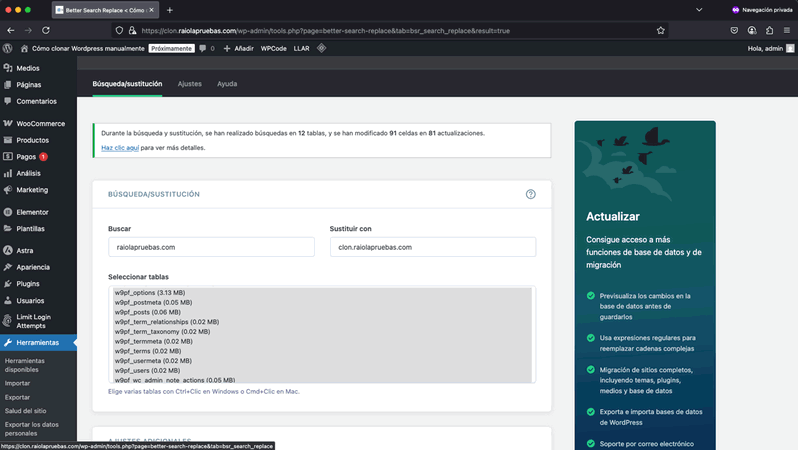
En principio, debería de ser ya suficiente con esto para realizar todos los cambios necesarios en la propia base de datos de la instalación clonada, aunque podríamos realizar búsquedas desde el phpMyAdmin para verificarlo (con la antigua ruta y con el dominio original).
Revisar si es necesario modificar rutas o dominio en los ficheros
Además de llevar a cabo los cambios a nivel base de datos, es posible que sea necesario hacerlos también a nivel archivos, aunque normalmente, el número de cambios a realizar a este nivel es mucho menor o simplemente no es necesario porque no hay coincidencias.
Lo que tendríamos que hacer en este caso sería revisar si existen referencias al dominio original y a la ruta antigua, al igual que en la propia base de datos.
Para ello, lo más sencillo es realizar búsquedas mediante SSH y con el comando fgrep, el cual nos permite buscar cadenas de texto en el directorio que le especifiquemos. Entendemos que no siempre se dispone de este acceso y no todos los hostings lo permiten, por lo que como alternativa, se puede crear un fichero .php que ejecute cierto script con el comando necesario. Para ello, crearemos un archivo .php con el nombre que queramos en la raíz de la instalación con el siguiente contenido:
<?php
$comando = "fgrep -rl raiolapruebas.com ."; // Comando a ejecutar (en este caso, un fgrep para buscar esa cadena de texto en todos los ficheros de la instalación.
$salida =
""; // Variable para almacenar la salida del comando
// Ejecutar el comando y capturar la salida en el array $salida
exec($comando, $salida);
// Imprimir la salida
echo "Salida del comando:\n";
foreach ($salida as $linea) {
echo $linea . "\n";
}
?>
En el ejemplo, se buscará la cadena de texto "raiolapruebas.com" (puedes hacer lo mismo con la ruta de la instalación) y se imprimirá por pantalla todos los ficheros que contengan dicha cadena.
Para ejecutar ese script, simplemente accederemos al mismo desde un navegador, en nuestro caso sería mediante la URL https://clon.raiolapruebas.com/script_ficheros.php, y el resultado del mismo sería algo así:
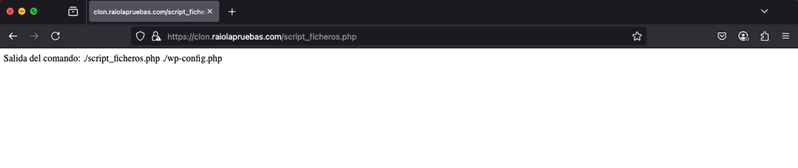
Se pueden ver 2 coincidencias en este caso, del propio script y del archivo "wp-config.php", lo cual es normal y no es necesario modificar en este caso en particular, ya que la coincidencia en este caso es con "clon.raiolapruebas.com", lo cual es correcto. Lo que tendremos que hacer es revisar los archivos que se muestren en ese resultado, y en caso de que coincidan con el dominio original, habría que reemplazarlo por el nuevo (el de la web clonada).
Borrar cachés y generar URLs de ciertas herramientas
Si has llegado hasta aquí y has realizado todos los pasos indicados en la guía, la clonación realmente debería de estar finalizada, no obstante, es posible que en ciertas ocasiones haya que purgar todo tipo de caché y generar nuevamente ciertos archivos de algunas herramientas para que todo se visualice como debería.
Si tu web original dispone de un plugin de caché, lo idóneo es que la purgues completamente desde el administrador de WordPress. En nuestro caso, por ejemplo, purgaremos la de LiteSpeed Caché desde la barra superior del administrador.
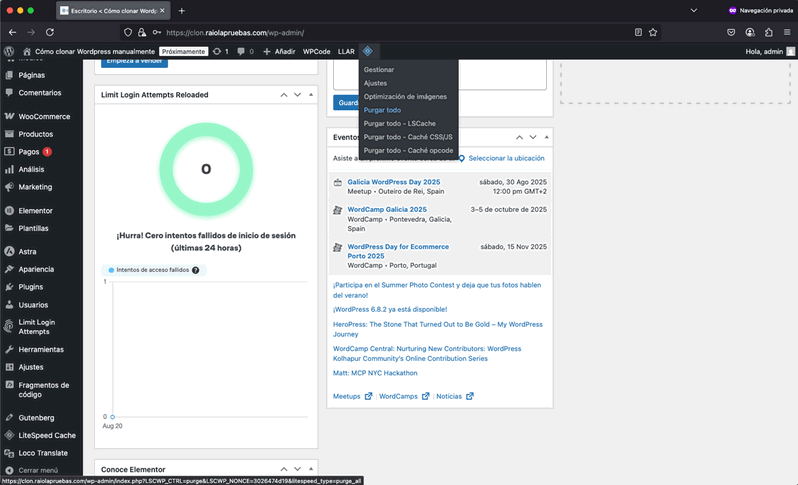
Por otro lado, existen ciertos elementos o editores que suelen generar archivos temporales o permanentes en nuestro sitio web que hacen referencia al propio dominio o URL del mismo. Los más comunes son Elementor o Divi.
En nuestro caso, el sitio web que hemos clonado dispone de Elementor, por lo que regeneramos esos ficheros desde el apartado correspondiente del plugin.
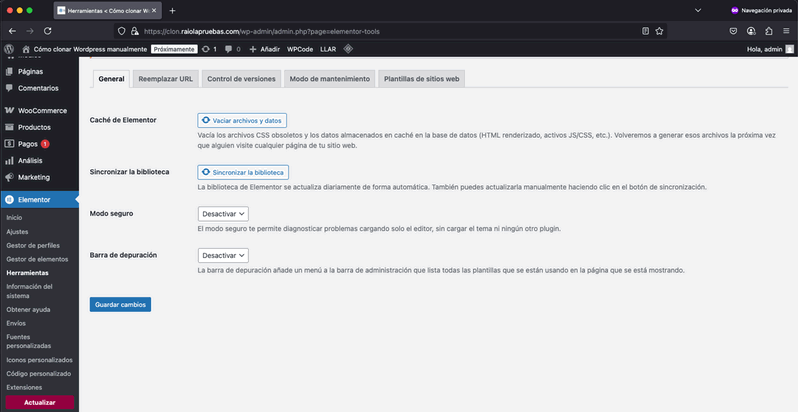
Una vez vaciada esta caché y la de todos los elementos, no deberías de tener ya problema para visualizar el sitio web clonado sin ningún problema o error, siempre y cuando hayas seguido todos los pasos indicados en la guía.
Es posible que alguna parte del proceso te pueda resultar algo más complicada de gestionar, ya que el proceso de clonación manual no sería una tarea sencilla como tal, si prefieres dejarlo en manos de nuestros expertos, recuerda que disponemos de este servicio a nivel profesional en el que te garantizamos que todo saldrá y se visualizará correctamente, de forma que puedas tener 2 webs idénticas pero independientes entre sí.




